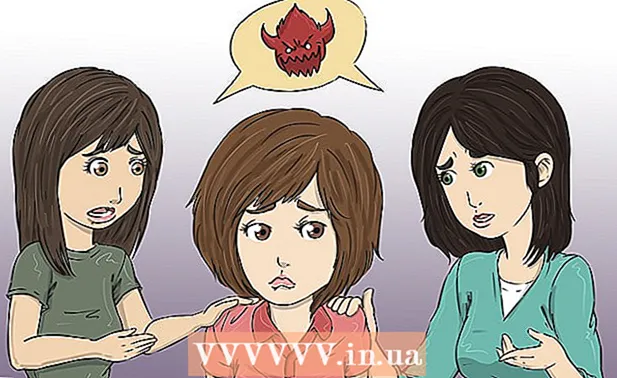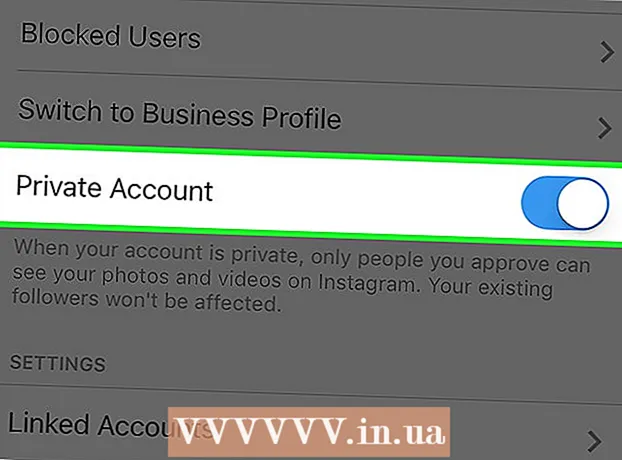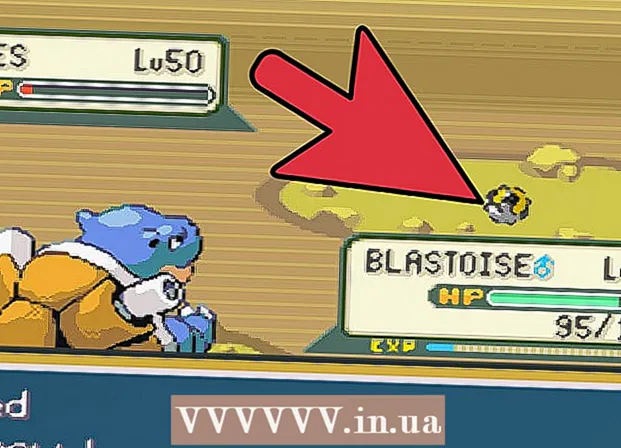著者:
Virginia Floyd
作成日:
8 Aug. 2021
更新日:
1 J 2024

コンテンツ
- ステップ
- 方法1/4:FacebookのスペルチェッカーをGoogleChromeに追加する方法
- 方法2/4:FacebookのスペルチェッカーをMozillaFirefoxに追加する方法
- 方法3/4:SafariでFacebookのスペルチェッカーを追加する方法
- 方法4/4:FacebookのスペルチェッカーをInternetExplorerに追加する方法
- チップ
最近、Grammar Naziはいたるところに見られます。ほとんどの場合、Facebookなどの広大なソーシャルネットワークで見られます。そのため、配布に巻き込まれたり、嘲笑を受けたりしないように、文法、単語の選択、そしてもちろんスペルなど、公開する内容を正確に追跡することが非常に重要です。ほとんどのブラウザには、ステータスのスペルミスを修正するのに役立つスペルチェッカーが組み込まれています。Facebookのスペルチェッカーを人気のあるブラウザに追加するのは、ほんの数ステップです。
ステップ
方法1/4:FacebookのスペルチェッカーをGoogleChromeに追加する方法
 1 Facebookアカウントにログインします。 Google Chromeで新しいタブを作成し、www.facebook.comにアクセスしてFacebookにアクセスします。
1 Facebookアカウントにログインします。 Google Chromeで新しいタブを作成し、www.facebook.comにアクセスしてFacebookにアクセスします。 - すぐにログインしない場合は、適切なテキストボックスにアカウント情報を入力し、[ログイン]ボタンをクリックしてアカウントにログインします。
 2 ステータスを投稿します。 「何を考えているの?」ボックスをクリックします。ページの上部に、投稿するステータスを入力します。
2 ステータスを投稿します。 「何を考えているの?」ボックスをクリックします。ページの上部に、投稿するステータスを入力します。  3 GoogleChromeのスペルチェッカーをオンにします。 「何を考えていますか?」というテキストボックスを右クリックします。ドロップダウンメニューで、[スペルチェックオプション]オプションを選択します。ドロップダウンメニューから、スペルチェッカーツールを有効にした後に表示される[テキストフィールドのスペルチェック]を選択します。
3 GoogleChromeのスペルチェッカーをオンにします。 「何を考えていますか?」というテキストボックスを右クリックします。ドロップダウンメニューで、[スペルチェックオプション]オプションを選択します。ドロップダウンメニューから、スペルチェッカーツールを有効にした後に表示される[テキストフィールドのスペルチェック]を選択します。 - 単語の下に赤い線が表示されている場合は、単語のスペルが間違っていることを意味します。
 4 タイプミスを修正します。 下線付きの単語を右クリックして、可能なスペルのリストを表示します。リストから提案された単語の1つを選択すると、間違いを犯した単語が置き換えられます。
4 タイプミスを修正します。 下線付きの単語を右クリックして、可能なスペルのリストを表示します。リストから提案された単語の1つを選択すると、間違いを犯した単語が置き換えられます。
方法2/4:FacebookのスペルチェッカーをMozillaFirefoxに追加する方法
 1 Facebookアカウントにログインします。 Mozilla Firefoxで新しいタブを作成し、www.facebook.comにアクセスしてFacebookにアクセスします。
1 Facebookアカウントにログインします。 Mozilla Firefoxで新しいタブを作成し、www.facebook.comにアクセスしてFacebookにアクセスします。 - すぐにログインしない場合は、適切なテキストボックスにアカウント情報を入力し、[ログイン]ボタンをクリックしてアカウントにログインします。
 2 ステータスを投稿します。 「何を考えているの?」ボックスをクリックします。ページの上部に、投稿するステータスを入力します。
2 ステータスを投稿します。 「何を考えているの?」ボックスをクリックします。ページの上部に、投稿するステータスを入力します。  3 MozillaFirefoxでスペルチェッカーをオンにします。 「何を考えていますか?」というテキストボックスを右クリックします。ドロップダウンメニューで、[スペルチェック]オプションを選択します。スペルチェッカーがすでにアクティブになっている場合は、このアイテムの横にチェックマークが表示されます。
3 MozillaFirefoxでスペルチェッカーをオンにします。 「何を考えていますか?」というテキストボックスを右クリックします。ドロップダウンメニューで、[スペルチェック]オプションを選択します。スペルチェッカーがすでにアクティブになっている場合は、このアイテムの横にチェックマークが表示されます。 - 単語の下に赤い線が表示されている場合は、単語のスペルが間違っていることを意味します。
 4 タイプミスを修正します。 下線付きの単語を右クリックして、可能なスペルのリストを表示します。リストから提案された単語の1つを選択すると、間違いを犯した単語が置き換えられます。
4 タイプミスを修正します。 下線付きの単語を右クリックして、可能なスペルのリストを表示します。リストから提案された単語の1つを選択すると、間違いを犯した単語が置き換えられます。
方法3/4:SafariでFacebookのスペルチェッカーを追加する方法
 1 Facebookアカウントにログインします。 Safariで新しいタブを作成し、www.facebook.comにアクセスしてFacebookにアクセスします。
1 Facebookアカウントにログインします。 Safariで新しいタブを作成し、www.facebook.comにアクセスしてFacebookにアクセスします。 - すぐにログインしない場合は、適切なテキストボックスにアカウント情報を入力し、[ログイン]ボタンをクリックしてアカウントにログインします。
 2 ステータスを投稿します。 「何を考えているの?」ボックスをクリックします。ページの上部に、投稿するステータスを入力します。
2 ステータスを投稿します。 「何を考えているの?」ボックスをクリックします。ページの上部に、投稿するステータスを入力します。  3 Safariでスペルチェッカーをオンにします。 「何を考えていますか?」というテキストボックスを右クリックします。ドロップダウンメニューから[スペルと文法]を選択します。コンテキストメニューから[入力時にスペルチェック]を選択して、Safariの組み込みのスペルチェッカーを有効にします。
3 Safariでスペルチェッカーをオンにします。 「何を考えていますか?」というテキストボックスを右クリックします。ドロップダウンメニューから[スペルと文法]を選択します。コンテキストメニューから[入力時にスペルチェック]を選択して、Safariの組み込みのスペルチェッカーを有効にします。 - 単語の下に赤い線が表示されている場合は、単語のスペルが間違っていることを意味します。
 4 タイプミスを修正します。 下線付きの単語を右クリックして、可能なスペルのリストを表示します。リストから提案された単語の1つを選択すると、間違いを犯した単語が置き換えられます。
4 タイプミスを修正します。 下線付きの単語を右クリックして、可能なスペルのリストを表示します。リストから提案された単語の1つを選択すると、間違いを犯した単語が置き換えられます。
方法4/4:FacebookのスペルチェッカーをInternetExplorerに追加する方法
 1 Facebookアカウントにログインします。 Internet Explorerで新しいタブを作成し、www.facebook.comにアクセスしてFacebookにアクセスします。
1 Facebookアカウントにログインします。 Internet Explorerで新しいタブを作成し、www.facebook.comにアクセスしてFacebookにアクセスします。 - すぐにログインしない場合は、適切なテキストボックスにアカウント情報を入力し、[ログイン]ボタンをクリックしてアカウントにログインします。
 2 ステータスを投稿します。 「何を考えているの?」ボックスをクリックします。ページの上部に、投稿するステータスを入力します。
2 ステータスを投稿します。 「何を考えているの?」ボックスをクリックします。ページの上部に、投稿するステータスを入力します。  3 Safariでスペルチェッカーをオンにします。 「何を考えていますか?」というテキストボックスを右クリックします。ドロップダウンメニューで[言語管理]を選択します。開いたウィンドウで、ご希望の言語を選択して、InternetExplorerの組み込みのスペルチェッカーを有効にします。
3 Safariでスペルチェッカーをオンにします。 「何を考えていますか?」というテキストボックスを右クリックします。ドロップダウンメニューで[言語管理]を選択します。開いたウィンドウで、ご希望の言語を選択して、InternetExplorerの組み込みのスペルチェッカーを有効にします。 - より正確なスペルチェックを行うには、使用可能な言語のリストから「ロシア語」を選択してください。
- 単語の下に赤い線が表示されている場合は、単語のスペルが間違っていることを意味します。
 4 タイプミスを修正します。 下線付きの単語を右クリックして、可能なスペルのリストを表示します。リストから提案された単語の1つを選択すると、間違いを犯した単語が置き換えられます。
4 タイプミスを修正します。 下線付きの単語を右クリックして、可能なスペルのリストを表示します。リストから提案された単語の1つを選択すると、間違いを犯した単語が置き換えられます。
チップ
- スペルチェッカーは、ロシア語だけでなく他の言語もサポートしています。
- ブラウザがサポートする言語によって、スペルチェッカーが自動的にチェックする単語も決まります。